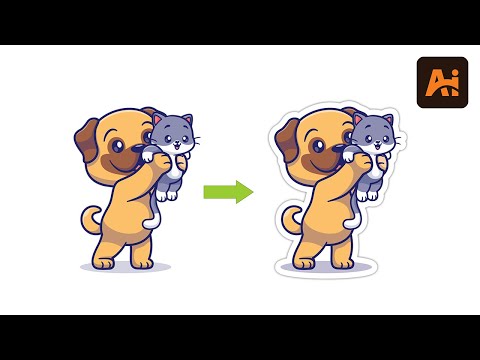Bạn có thể nói chuyện với 3 người trở lên cùng một lúc với tính năng cuộc gọi hội nghị của Skype. Điều này hữu ích để đăng ký khi mọi người không thể gặp trực tiếp, cũng như nói chuyện với gia đình hoặc bạn bè ở nhiều nơi. Cuộc gọi hội nghị Skype khả dụng trên PC và Mac, iPhone và iPad và các nền tảng Android.
Các bước
Phương pháp 1/3: Sử dụng PC hoặc Mac

Bước 1. Đảm bảo rằng internet của bạn đã được kết nối
Các cuộc gọi nhóm đặc biệt đánh vào tốc độ internet của bạn, vì vậy bạn nên sử dụng kết nối tốc độ cao.
Nếu bạn có kết nối internet chậm và truy cập vào bộ định tuyến của mình, hãy sử dụng cáp ethernet để cắm trực tiếp máy tính của bạn vào khe cắm ethernet của bộ định tuyến để có internet ổn định

Bước 2. Mở Skype

Bước 3. Đăng nhập vào Skype bằng tên người dùng và mật khẩu Skype của bạn

Bước 4. Nhấp vào một cuộc trò chuyện gần đây hoặc tên của một số liên lạc
Thao tác này sẽ mở ra cuộc trò chuyện thích hợp mà bạn có thể thêm người vào tùy ý.
Bạn cũng có thể nhấp vào dấu "cộng" trong thanh công cụ phía trên phần "Danh bạ" và "Gần đây". Điều này sẽ tạo một nhóm mới

Bước 5. Nhấp vào biểu tượng của người có dấu cộng bên cạnh họ
Điều này nằm ở góc trên bên phải của cuộc trò chuyện hiện tại của bạn. Nhấp vào nó sẽ xuất hiện menu cho phép bạn thêm thành viên vào nhóm.

Bước 6. Nhấp vào các thành viên trong danh sách liên hệ của bạn để thêm họ vào nhóm
Bạn cũng có thể tìm kiếm những người cụ thể bằng cách nhập tên của họ.
Nếu bạn hiện đang trò chuyện với ai đó, việc thêm họ vào một nhóm lớn hơn sẽ đưa những người còn lại trong danh sách liên hệ vào cuộc trò chuyện hiện tại của bạn

Bước 7. Thêm bao nhiêu liên hệ tùy thích
Skype có thể hỗ trợ tối đa 25 người (bao gồm cả bạn) trong một cuộc trò chuyện thoại.
Chỉ 10 người có thể chủ động xuất hiện trong cuộc gọi điện video

Bước 8. Nhấp vào nút "gọi" hoặc "cuộc gọi video" để bắt đầu cuộc gọi hội nghị
Skype sẽ bắt đầu quay số tất cả các thành viên trong nhóm của bạn.

Bước 9. Khi cuộc gọi của bạn kết thúc, hãy nhấp vào nút điện thoại màu đỏ để cúp máy
Bạn đã hoàn tất thành công cuộc gọi hội nghị trên Skype! Ghi bàn
0 / 0
Phương pháp 1 câu đố
Làm thế nào bạn có thể thực hiện cuộc gọi ba chiều trên Skype một cách hiệu quả nếu bạn có kết nối Internet chậm?
Sử dụng kết nối internet của người khác trong cuộc gọi nhóm của bạn.
Không! Trừ khi bạn đang ở cùng phòng, điều này sẽ không hoạt động! Chỉ vì người khác trong cuộc gọi của bạn có internet tốt, bạn sẽ không thể tham gia cuộc gọi nếu internet của bạn thực sự chậm. Có một lựa chọn tốt hơn ngoài đó!
Sử dụng cáp ethernet để kết nối máy tính của bạn với bộ định tuyến.
Chắc chắn rồi! Kết nối có dây cứng sẽ nhanh hơn kết nối không dây. Nếu bạn có quyền truy cập vào cáp ethernet và bộ định tuyến, hãy kết nối trước khi cuộc gọi của bạn bắt đầu. Đọc tiếp câu hỏi đố vui khác.
Cuộc gọi qua Skype không yêu cầu internet tốc độ cao, vì vậy cuộc gọi của bạn sẽ ổn.
Thử lại! Các cuộc gọi ba chiều yêu cầu tốc độ internet cao. Nếu bạn dự định thực hiện nhiều cuộc gọi ba chiều, hãy cân nhắc nâng cấp gói internet của mình để có tốc độ nhanh hơn. Đoán lại!
Thay vào đó, hãy sử dụng dữ liệu di động để thực hiện cuộc gọi Skype của bạn.
Không chính xác! Mặc dù bạn có thể thực hiện cuộc gọi Skype ba chiều trên điện thoại của mình, nhưng có một cách dễ dàng hơn để làm cho kết nối Internet của bạn có thể sử dụng được cho Skype. Cuộc gọi nhóm yêu cầu tốc độ internet cao hơn so với cuộc gọi một đối một, vì vậy hãy ghi nhớ điều đó khi bạn lên lịch cuộc gọi ba chiều. Nhấp vào một câu trả lời khác để tìm câu trả lời phù hợp…
Muốn có thêm câu đố?
Hãy tự kiểm tra!
Phương pháp 2/3: Sử dụng iPhone hoặc iPad

Bước 1. Mở Skype
Nếu bạn chưa tải xuống ứng dụng Skype, hãy làm như vậy - nó miễn phí trong Apple store

Bước 2. Đăng nhập vào Skype bằng tên người dùng và mật khẩu Skype của bạn
Mật khẩu này phải giống với mật khẩu bạn sử dụng cho tài khoản Skype của mình trên máy tính.

Bước 3. Nhấn nút "+" ở góc trên bên phải của màn hình
Điều này sẽ cho phép bạn tạo một nhóm cho cuộc gọi của mình.

Bước 4. Thêm địa chỉ liên hệ vào nhóm của bạn bằng cách nhấn vào tên của họ
Chúng sẽ được tự động thêm vào danh sách của bạn.
- Bạn có thể thêm tối đa 25 người (bao gồm cả chính bạn) vào cuộc gọi nhóm của mình, mặc dù tối đa 6 người có thể xuất hiện trên video.
- Bạn cũng có thể thêm mọi người vào cuộc gọi hiện tại bằng cách chạm vào tên nhóm ở đầu màn hình, sau đó chạm vào "Thêm người tham gia" trong menu tiếp theo và thêm người từ danh sách liên hệ của bạn.

Bước 5. Nhấn vào nút "Gọi" ở góc trên bên phải của màn hình nhóm của bạn
Điều này sẽ nhắc Skype gọi nhóm của bạn.
Bạn cũng có thể nhấn vào biểu tượng máy quay video để bắt đầu cuộc gọi điện video

Bước 6. Khi cuộc gọi của bạn kết thúc, hãy nhấn vào nút điện thoại màu đỏ để cúp máy
Bạn đã hoàn tất thành công cuộc gọi hội nghị trên Skype! Ghi bàn
0 / 0
Phương pháp 2 Quiz
Bạn có thể thêm bao nhiêu người vào cuộc gọi Skype trên iPhone?
10
Không hẳn! Trên PC hoặc Mac, bạn sẽ có thể xem video của 10 người trong cuộc gọi Skype. Tuy nhiên, số lượng người bạn có thể thêm vào cuộc gọi (mà không nhất thiết phải có thể nhìn thấy họ trên video) khác với điều này. Đoán lại!
25
Chính xác! Bạn có thể có tối đa 25 người trong cuộc gọi Skype trên máy tính hoặc trên iPhone. Hãy lưu ý rằng bạn sẽ không thể xem video cho tất cả chúng! Đọc tiếp câu hỏi đố vui khác.
6
Không chính xác! Bạn có thể có video cho tối đa 6 người khác nhau trong cuộc gọi Skype trên iPhone nhưng bạn có thể thêm nhiều người hơn vào cuộc gọi mà không có video. Khi bạn nhấn vào tên của các số liên lạc của mình, chúng sẽ tự động được thêm vào danh sách cuộc gọi của bạn. Chọn câu trả lời khác!
Nó phụ thuộc vào internet hoặc tốc độ dữ liệu của bạn.
Không! Số người bạn có thể thêm vào cuộc gọi sẽ không thay đổi theo tốc độ internet của bạn. Tuy nhiên, cuộc gọi của bạn có thể có chất lượng thấp hơn nếu bạn có tốc độ Internet chậm hơn. Thử lại…
Muốn có thêm câu đố?
Hãy tự kiểm tra!
Phương pháp 3/3: Sử dụng Android

Bước 1. Mở Skype
Nếu bạn chưa tải xuống ứng dụng Skype, hãy làm như vậy - ứng dụng này miễn phí trong cửa hàng Google Play

Bước 2. Đăng nhập vào Skype bằng tên người dùng và mật khẩu Skype của bạn
Mật khẩu này phải giống với mật khẩu bạn sử dụng cho tài khoản Skype của mình trên máy tính.

Bước 3. Nhấn vào nút "+" ở góc dưới cùng bên phải của màn hình
Thao tác này sẽ hiển thị menu cuộc gọi của bạn.

Bước 4. Chọn "Cuộc gọi thoại"
Thao tác này sẽ đưa bạn đến menu liên hệ, nơi bạn có thể tìm kiếm các liên hệ riêng lẻ.

Bước 5. Nhập tên của một số liên lạc
Khi bạn đã tìm thấy địa chỉ liên hệ chính xác, bạn sẽ cần gọi cho họ để bắt đầu quá trình gọi nhóm.

Bước 6. Nhấn vào nút "Gọi" ở góc trên bên phải của màn hình
Bạn cũng có thể nhấn vào biểu tượng máy quay video để bắt đầu cuộc gọi điện video.

Bước 7. Sau khi cuộc gọi kết nối, hãy nhấn vào nút "Thêm"
Bạn có thể sử dụng tính năng này để thêm các liên hệ khác vào cuộc gọi của mình bằng cách nhập tên của họ, sau đó nhấn vào tên của họ khi chúng xuất hiện.
Android Skype hỗ trợ tối đa 25 người cho mỗi cuộc gọi thoại (bao gồm cả bạn)

Bước 8. Khi cuộc gọi của bạn kết thúc, hãy nhấn vào nút điện thoại màu đỏ để cúp máy
Bạn đã hoàn tất thành công cuộc gọi hội nghị trên Skype! Ghi bàn
0 / 0
Phương pháp 3 Quiz
Khi nào bạn sẽ thêm người khác vào cuộc gọi Skype của mình trên Android?
Trong cuộc gọi.
Bên phải! Sau khi bạn bắt đầu cuộc gọi với một người, bạn có thể thêm những người khác vào cuộc gọi. Sẽ có một nút "Thêm" ở góc dưới cùng bên trái của màn hình mà bạn có thể nhấn để thêm người khác vào cuộc gọi. Đọc tiếp câu hỏi đố vui khác.
Trước cuộc gọi.
Không chính xác! Không giống như cuộc gọi Skype trên iPhone, bạn sẽ không tạo danh sách cuộc gọi trước khi bắt đầu cuộc gọi. Tuy nhiên, bạn vẫn có thể thêm tối đa 25 người vào cuộc gọi. Thử lại…
Khi người khác yêu cầu được mời tham gia cuộc gọi.
Không hẳn! Với tư cách là người khởi xướng cuộc gọi, bạn sẽ có quyền kiểm soát những người tham gia cuộc gọi mà không cần người khác mời mình tham gia. Việc có danh sách những người bạn muốn mời tham gia cuộc gọi trước khi bắt đầu có thể hữu ích. phải tìm kiếm danh bạ của bạn cho từng cá nhân. Chọn câu trả lời khác!
Muốn có thêm câu đố?
Hãy tự kiểm tra!
Video - Bằng cách sử dụng dịch vụ này, một số thông tin có thể được chia sẻ với YouTube

Lời khuyên
- Bạn có thể sử dụng cùng một tài khoản Skype trên máy tính và điện thoại di động, miễn phí.
- Skype cho phép các cuộc gọi đa nền tảng, có nghĩa là một người dùng Android Skype có thể gọi video cho một người dùng iPhone Skype và ngược lại.